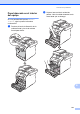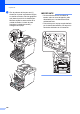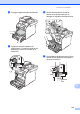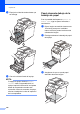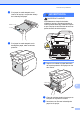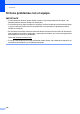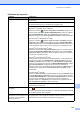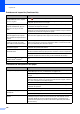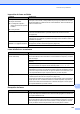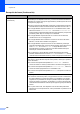Basic User's Guide
Table Of Contents
- Guía básica del usuario MFC-L8600CDW/MFC-L8850CDW/MFC-L9550CDW
- Números de Brother
- Pedido de consumibles
- Aviso - Descargo de responsabilidad (EE.UU. y Canadá)
- Aviso de recopilación y publicación
- ¿Dónde puedo encontrar las Guías del usuario?
- Tabla de contenido
- 1 Información general
- Uso de la documentación
- Acceso a Brother Utilities (Windows®)
- Acceso a la Guía avanzada del usuario y la Guía del usuario de software y en red
- Cómo acceder a las Guías del usuario sobre las funciones avanzadas
- Acceso a la asistencia de Brother (Windows®)
- Acceso a la asistencia de Brother (Macintosh)
- Información general del panel de control
- Configuración de los accesos directos
- Adición de accesos directos de copia
- Adición de accesos directos de fax
- Adición de accesos directos de escaneado
- Adición de accesos directos de Web Connect
- Añadir accesos directos a aplicaciones
- Modificación de los accesos directos
- Modificación de nombres de acceso directo
- Eliminación de los accesos directos
- Recuperación de accesos directos
- Configuración de la ID de estación
- 2 Carga de papel
- Carga de papel y soportes de impresión
- Ajustes de papel
- Papel y otros soportes de impresión aceptables
- 3 Carga de documentos
- 4 Envío de un fax
- 5 Recepción de un fax
- 6 Uso del PC-FAX
- 7 Servicios telefónicos y dispositivos externos
- Servicios de la línea telefónica (Solo EE.UU.)
- Conexión de un TAD externo (contestador automático)
- Teléfonos externos y extensiones telefónicas
- 8 Marcación y almacenamiento de números
- 9 Realización de copias
- 10 Impresión desde una unidad flash USB o cámara digital compatible con el almacenamiento masivo
- 11 Cómo imprimir desde una computadora
- 12 Cómo escanear a una computadora
- A Mantenimiento rutinario
- B Solución de problemas
- C Tablas de ajustes y funciones
- D Especificaciones
- Índice
Solución de problemas
143
B
Problemas de impresión
Problema Sugerencias
No se imprime. Compruebe que se haya instalado y seleccionado correctamente el controlador
de impresora.
Compruebe si en la pantalla táctil se muestra un mensaje de error
(consulte Mensajes de error y mantenimiento uu página 119).
Compruebe que el equipo esté en línea:
(Windows
®
7 y Windows Server
®
2008 R2)
Haga clic en el botón (Iniciar) > Dispositivos e impresoras. Haga clic con
el botón derecho del ratón en Brother MFC-XXXX Printer y haga clic en Ver lo
que se está imprimiendo. Haga clic en Impresora en la barra de menús.
Asegúrese de que la opción Usar impresora sin conexión no esté seleccionada.
(Windows Vista
®
y Windows Server
®
2008)
Haga clic en el botón (Iniciar) > Panel de control > Hardware y sonido >
Impresoras. Haga clic con el botón derecho del ratón en Brother MFC-XXXX
Printer. Asegúrese de que la opción Utilizar impresora en línea no aparezca en
la lista. Si aparece, haga clic en esa opción para poner el controlador en línea.
(Windows
®
XP y Windows Server
®
2003)
Haga clic en el botón Inicio > Impresoras y faxes. Haga clic con el botón derecho
del ratón en Brother MFC-XXXX Printer. Asegúrese de que la opción Utilizar
impresora en línea no aparezca en la lista. Si aparece, haga clic en esa opción
para poner el controlador en línea.
(Windows
®
8 y Windows Server
®
2012)
Mueva el ratón a la esquina inferior derecha del escritorio. Cuando aparezca la
barra de menús, haga clic en Configuración > Panel de control. En el grupo
Hardware y sonido (Hardware), haga clic en Ver dispositivos e impresoras.
Haga clic con el botón derecho del ratón en Brother MFC-XXXX Printer > Ver lo
que se está imprimiendo. Si aparecen las opciones del controlador de
impresora, seleccione su controlador de impresora. Haga clic en Impresora en la
barra de menús y asegúrese de que Usar impresora sin conexión no esté
seleccionado.
(Windows Server
®
2012 R2)
Haga clic en Panel de control en la pantalla Inicio. En el grupo Hardware, haga
clic en Ver dispositivos e impresoras. Haga clic con el botón derecho del ratón
en Brother MFC-XXXX Printer > Ver lo que se está imprimiendo. Si aparecen
las opciones del controlador de impresora, seleccione su controlador de
impresora. Haga clic en Impresora en la barra de menús y asegúrese de que
Usar impresora sin conexión no esté seleccionado.
Póngase en contacto con el administrador para comprobar los ajustes de la
función Secure Function Lock.
El equipo no imprime o ha dejado
de imprimir.
Pulse .
El equipo cancelará el trabajo de impresión y lo borrará de la memoria. La salida
de la impresión puede estar incompleta.
Aparecen en la pantalla los
encabezados o pies de página del
documento, pero no aparecen
cuando se imprimen.
Hay una zona sobre la cual no se puede imprimir en las partes superior e inferior
de la página. Por lo tanto, ajuste los márgenes superior e inferior del documento
(consulte Áreas no escaneables y no imprimibles uu página 31).